Cách cấu hình POP3 trên Outlook, Windows Live Mail, Thunderbird
Khi tạo một account mới, bạn thường phải enable POP để cho account này có thể sử dụng được các chương trình lấy mail như Windows Mail, Thunderbird, Outlook đồng thời cho phép các chương trình này có thể lấy được mail về.
Trong bài viết được chia sẻ dưới đây, Bizfly Cloud sẽ hướng dẫn bạn cách cấu hình POP3 trên các chương trình đọc nói trên để bạn lấy thành công mail một cách nhanh chóng.
Cách cấu hình POP3 Gmail trên Windows Live Mail
Gmail là tài khoản email có khả năng hỗ trợ POP3 hoàn toàn miễn phí. Tuy nhiên, để có thể sử dụng được đặc tính này thì việc trước tiên mà bạn cần thực hiện chính là kích hoạt nó trên giao diện web Gmail.
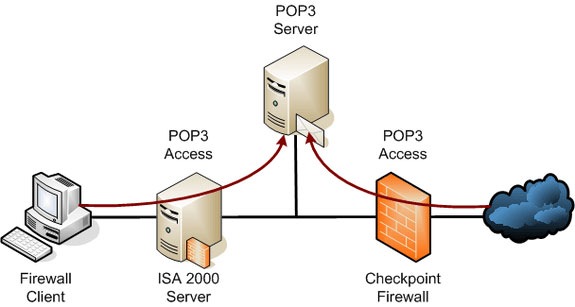
Gmail là tài khoản email có khả năng hỗ trợ POP3 hoàn toàn miễn phí
Kích hoạt POP3 trong Gmail
Trước khi tiến hành kích hoạt POP3 trong Gmail, bạn cần xác định POP3 đã được kích hoạt hay chưa. Để thực hiện việc kiểm tra, bạn cần:
- Bước 1: Thực hiện việc đăng nhập vào tài khoản Gmail.
- Bước 2: Chọn Settings -> Forwarding and POP/IMAP.
Để thực hiện việc kích hoạt dịch vụ POP3 trong Gmail, bạn cần chọn một trong hai tuỳ chọn sau:
- Enable POP for all mail
- Enable POP for mail that arrives from now on
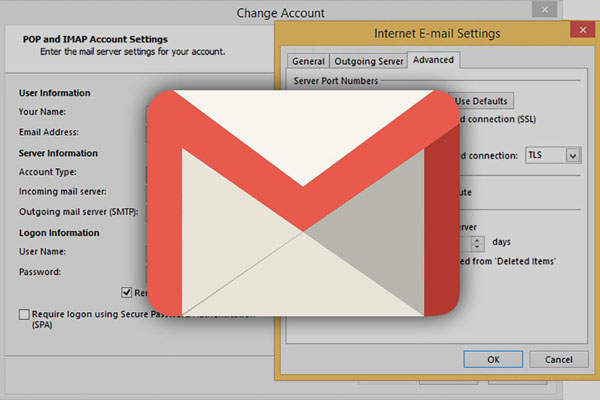
Cấu hình Window Mail
Bạn có thể thực hiện việc cấu hình Window Mail đơn giản theo hướng dẫn của Bizfly Cloud như sau:
- Bước 1: Khởi động Window Mail -> Chọn Tool -> Nhấn chọn Account.
- Bước 2: Chọn nút Add
- Bước 3: Chọn tuỳ chọn Email Account -> Chọn Next.
- Bước 4: Chọn tên và điền tên hiển thị sẽ được xuất hiện trong mail mà bạn sẽ gửi đi -> Chọn Next để di chuyển sang cửa sổ tiếp theo.
- Bước 5: Điền địa chỉ Email khi được yêu cầu điền -> Chọn Next.
- Bước 6: Thiết lập máy chủ Email trong cửa sổ tiếp theo. Chọn POP3 tại Incoming e-mail server và nhập tên vào mục Incoming & Outgoing server -> Kiểm tra tuỳ chọn Outgoing server requires authentication -> Chọn Next.
- Bước 7: Tại cửa sổ Internet Mail Login, nhập địa chỉ email và mật khẩu. Để dễ sử dụng hãy chọn Remember password -> Chọn Next.
- Bước 8: Kích chọn Do not download my email at this time -> Chọn Finish
- Bước 9: Khi cửa sổ Internet Accounts được mở ra, bạn hãy chọn tài khoản email của mình và chọn Properties.
- Bước 10: Nhập cổng 465 cho SMTP và cổng 995 cho POP3 tại thẻ Advance (Chú ý chọn "This server requires a secure connection (SSL)" cho cả POP3 và SMTP)
- Bước 11: Kích chọn Leave a copy of messages on server để lưu thư trên máy chủ Gmail. Nếu tùy chọn không được kích hoạt thì thư của bạn khi tải về sẽ tự động bị xoá khỏi Gmail.
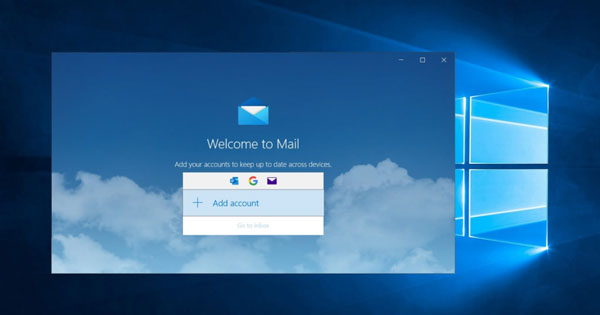
Cách cấu hình POP3 Gmail với Thunderbird
Khi thực hiện việc cấu hình POP3 Gmail với Thunderbird, bạn cần thực hiện một số bước sau:
- Bước 1: truy cập vào link https://download.com.vn/mozilla-thunderbird-6626 để tải và cài đặt phiên bản Thunderbird mới nhất. Sau khi tải và khởi động Thunderbird, giao diện chính sẽ xuất hiện -> Khai báo thông tin về tên và địa chỉ email của người dùng -> Chọn Continue. Lúc này, Thunderbird sẽ tự động thiết lập các thông số kỹ thuật sao cho phù hợp với email mà bạn đã nhập vào.
- Bước 2: Tạo tài khoản bằng cách chọn Create Account.
- Bước 3: Chọn Tools -> Account Settings nếu bạn cần thay đổi lại các thông số kỹ thuật.
Cách cấu hình POP3 Gmail trên Outlook
Trước đây, việc thực hiện cấu hình POP3 Gmail trên Outlook 2007 là vô cùng đơn giản bởi nó đã thiết lập các thông số có liên quan đến mail một cách tự động và bạn chỉ cần nhập tên, địa chỉ và mật khẩu của email là xong. Tuy nhiên, với Outlook 2017, bạn cần thực hiện các bước sau:
- Bước 1: Truy cập link http://mail.google.com/ và đăng nhập tài khoản email -> Chọn link Settings ở phía góc trên bên phải -> Duyệt chọn thẻ Forwarding and POP/IMAP -> Trong các mục POP Download và IMAP Access, đánh dấu trước dòng chữ "Enable POP for all mail" và "Enable IMAP" -> Nhấn Save Changes để lưu lại thiết lập.
- Bước 2: Kích hoạt Outlook bằng cách chọn Next ở lần đầu tiên, Yes và Next cho lần tiếp theo -> Đánh dấu chọn dòng "Manually configure server settings or additional server types" -> Đánh dấu trước dòng "Internet E-mail" -> Chọn Next. (Lưu ý: Trong bước này, bạn chỉ cần nhấn chọn "File’F" -> chọn Info -> Nhấn vào biểu tượng Account Settings và chọn Add Account trong cửa sổ giao diện chính nếu bạn đã thiết lập tài khoản.
- Bước 3: Điền các thông tin cần thiết có liên quan tới mail.
- Bước 4: Cấu hình thêm các thông số liên quan bằng nút More Setting -> Duyệt qua thẻ Outgoing Server -> Đánh dấu trước dòng chữ "My outgoing server (SMTP) requires authentication" -> Chọn mục "Use same settings as my incoming mail server" -> Duyệt chọn thẻ Advanced -> Đánh dấu trước dòng chữ "This server requires an encrypted…" -> Sau POP3 nhập số 995, sau SMTP nhập số 587 -> Chọn TLS từ danh mục sổ xuống sau mục Use the following type of encrypted connection -> Đánh dấu trước "Leave a copy of messages on the server" ở khung Delivery -> Chọn OK.
- Bước 5: Chọn "Test Account Settings" để kiểm tra việc gửi và nhận thư -> Finish
Có thể thấy việc cấu hình POP3 là vô cùng quan trọng bởi nó chính là tác nhân chính có thể hỗ trợ các chương trình như Window Mail, Thunderbird hay Outlook có thể nhanh chóng nhận được Mail. Chắc chắn với bài viết mà Bizfly Cloud đã chia sẻ sẽ giúp bạn thực hiện cấu hình POP3 một cách nhanh chóng.
>>> Xem thêm: Phân biệt POP3 (Post Office Protocol phiên bản 3) và IMAP (Internet Message Access Protocol) trong Mail Server
Bizfly Cloud là nhà cung cấp dịch vụ điện toán đám mây với chi phí thấp, được vận hành bởi VCCorp.
Bizfly Cloud là một trong 4 doanh nghiệp nòng cốt trong "Chiến dịch thúc đẩy chuyển đổi số bằng công nghệ điện toán đám mây Việt Nam" của Bộ TT&TT; đáp ứng đầy đủ toàn bộ tiêu chí, chỉ tiêu kỹ thuật của nền tảng điện toán đám mây phục vụ Chính phủ điện tử/chính quyền điện tử.
Độc giả quan tâm đến các giải pháp của Bizfly Cloud có thể truy cập tại đây.
DÙNG THỬ MIỄN PHÍ và NHẬN ƯU ĐÃI 3 THÁNG tại: Manage.bizflycloud




















